在互联网技术的演进历程中,IE浏览器(Internet Explorer)曾是全球用户量最大的浏览器之一。尽管微软已于2022年正式停止对IE的支持,但因其在特定场景下的不可替代性(如老旧系统兼容性需求),仍有部分用户需要下载或重新启用IE。本文将从功能特点、下载安装指南、使用教程、安全性分析等方面,为普通用户提供一份实用的操作手册,同时结合行业趋势探讨其未来价值。
一、IE浏览器的核心特点与适用场景
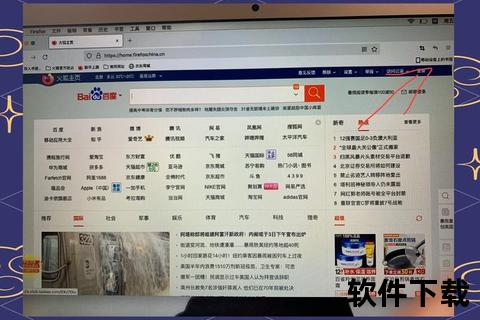
IE浏览器诞生于1995年,凭借与Windows系统的深度绑定迅速占据市场。其核心特点可概括为:
1. 兼容性优势:IE长期作为企业级应用和旧版网站的默认浏览器,支持ActiveX控件等传统技术。
2. 轻量化设计:界面简洁,占用系统资源较少,适合低配置设备运行。
3. 安全防护基础功能:早期版本引入的SmartScreen筛选器可拦截部分恶意网站,但防护能力低于现代浏览器。
4. 系统集成性:与Windows任务栏、Office套件无缝衔接,提升办公效率。
适用场景:需访问仅支持IE的政务网站、考试报名系统或企业内部应用的用户。
二、IE浏览器下载与安装全流程解析
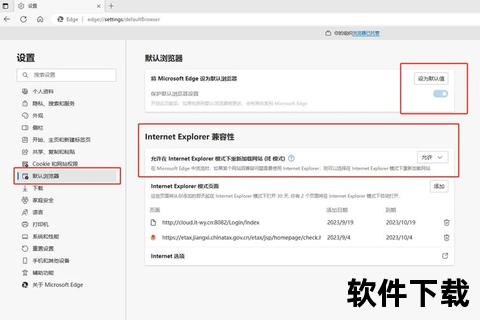
(一)Windows 10系统启用IE 11的步骤
由于微软已不再提供IE独立安装包,Windows 10用户需通过系统功能启用预装的IE 11:
1. 打开控制面板:右键点击“此电脑”→“属性”→“控制面板主页”。
2. 启用IE功能:进入“程序和功能”→“启用或关闭Windows功能”,勾选“Internet Explorer 11”并重启。
3. 启动浏览器:在开始菜单的“Windows附件”中找到IE图标。
(二)旧版系统(如Windows 7)的离线安装
若需在Windows 7等旧系统中安装IE 11:
1. 访问微软官方下载中心,搜索“Internet Explorer 11 脱机安装程序”。
2. 选择对应系统版本(32位或64位),下载完成后双击安装包并按提示操作。
(三)绿色版IE的替代方案
第三方开发的绿色版IE无需安装,解压即可使用,适合临时需求:
三、IE浏览器的基本使用与优化设置
(一)基础操作指南
1. 访问网页:在地址栏输入URL后按回车键,支持多标签页浏览。
2. 兼容性视图:若页面显示异常,点击右上角齿轮图标→“兼容性视图设置”添加站点。
3. 收藏夹管理:按Ctrl+D保存常用网页,支持分类整理。
(二)安全配置建议
1. 更新系统补丁:定期通过Windows Update获取IE相关安全更新。
2. 禁用高风险功能:在“Internet选项”→“安全”中关闭ActiveX控件和脚本执行。
3. 启用增强保护模式:通过“高级”选项卡启用沙盒隔离功能。
四、安全性评估与风险提示
(一)IE的固有缺陷
1. 架构过时:单进程设计导致漏洞易被利用,缺乏现代浏览器的沙盒隔离。
2. 更新停滞:自2022年起不再接收安全补丁,暴露于零日攻击风险。
3. 兼容性陷阱:部分网站强制使用IE可能诱导用户关闭安全防护。
(二)替代方案推荐
微软推出的Edge浏览器内置IE模式,可在保留旧版兼容性的同时提供现代安全防护:
1. 在Edge设置中开启“允许在IE模式下重新加载页面”。
2. 将特定站点加入兼容列表,其他流量默认由Chromium引擎处理。
五、用户评价与未来展望
(一)用户反馈分析
(二)行业趋势与建议
1. 逐步淘汰:全球市场份额已不足2%,微软将资源转向Edge开发。
2. 过渡策略:企业应制定旧系统升级计划,个人用户优先选择Edge或Chrome。
IE浏览器作为互联网发展史上的里程碑,其技术遗产仍影响着今天的网络生态。对于仍需使用IE的用户,本文提供的下载与设置指南可最大限度降低安全风险。从长远来看,拥抱现代浏览器技术方为顺应时代的选择。通过Edge的IE模式、虚拟机或双系统方案,用户可在兼容性与安全性之间找到平衡点。
